გამორთეთ ჩანართის გაუქმება Chrome-ში ამ პრობლემის მოსაგვარებლად
- Chrome-ის ჩამაგრებული ჩანართი საშუალებას გაძლევთ უპრობლემოდ შეხვიდეთ ხშირად გამოყენებულ ვებსაიტებსა და მნიშვნელოვან გვერდებზე.
- მოძველებულმა Chrome აპებმა, ქეშმა და ქუქი-ფაილებმა და სხვამ შეიძლება გამოიწვიოს Chrome-მა არ ჩაიტვირთოს ჩამაგრებული ჩანართები გაშვებისას.
- Chrome-ის პარამეტრების მორგება, ჩანართის გაუქმების ფუნქციის გამორთვა და გაფართოებების გამორთვა შეუძლია პრობლემის მოგვარებას.
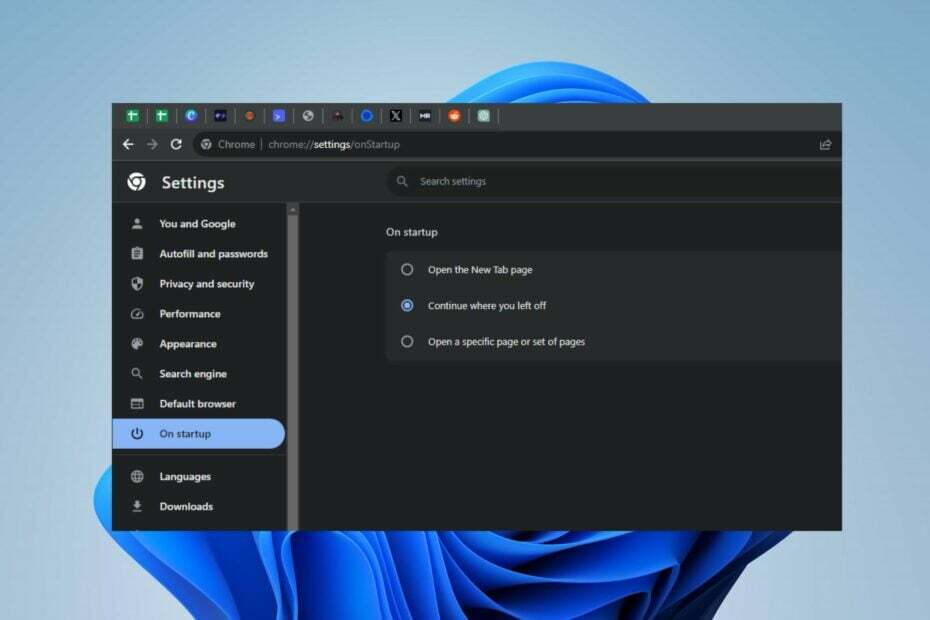
- მარტივი და ინტუიციური სამუშაო სივრცის მართვა
- რეკლამის ბლოკერი რეჟიმი ინტეგრირებულია გვერდების უფრო სწრაფად ჩატვირთვისთვის
- WhatsApp და Facebook Messenger
- დააკონფიგურიროთ Ul და AI-მეგობრული
- ⇒ მიიღეთ Opera One
თქვენი დათვალიერების სესიის გაგრძელება იქიდან, სადაც გაჩერდით, არის Chrome ბრაუზერის ერთ-ერთი ფუნქცია, რომელიც ხელს უწყობს პროდუქტიულობას. თუმცა, რამდენიმე მომხმარებელმა ჩიოდა Chrome-ის ჩამაგრებული ჩანართის ჩატვირთვის პრობლემებზე გაშვებისას.
აქედან გამომდინარე, აუცილებელია იპოვოთ გზა Chrome-ის დასაყენებლად, რათა შეინარჩუნოს ჩამაგრებული ჩანართები და ჩაიტვირთოს ისინი გადატვირთვის დროსაც კი. ამრიგად, ჩვენ განვიხილავთ ამ შეცდომის მიზეზებს და როგორ გავასწოროთ Chrome-ზე დამაგრებული ჩანართები, რომლებიც არ იტვირთება გაშვებისას.
რატომ არ იტვირთება Chrome-ზე დამაგრებული ჩანართები გაშვებისას?
აქ მოცემულია რამდენიმე შესაძლო მიზეზი, რის გამოც თქვენი Google Chrome ბრაუზერის ჩამაგრებული ჩანართი არ იტვირთება გაშვებისას:
- შენახული ქუქიები და ქეში ახლახან მონახულებული ვებსაიტებიდან შეიძლება კონფლიქტი იყოს Chrome-ის მუშაობასთან, რაც აფერხებს ჩამაგრებული ჩანართის ჩატვირთვას გაშვებისას.
- დაზიანებულია Google Chrome-ის მომხმარებლის პროფილები აპების არასრული განახლებების, მყარი დისკის პრობლემების ან მავნე პროგრამების შეტევების გამო შეიძლება შეაჩეროს ჩამაგრებული ჩანართების ნაგულისხმევად გახსნა.
- Chrome-ის კონკრეტულ გაფართოებებთან დაკავშირებულმა პრობლემებმა შეიძლება ხელი შეუშალოს მსესხებელს ჩამაგრებული ჩანართების გახსნაში.
- ქსელთან დაკავშირების შეცდომები, როგორიცაა ქსელის შეშუპება და ნელი და არასტაბილური ქსელები შეიძლება გამოიწვიოს შეცდომები გაშვებისას.
- Google Chrome-ის ნაგულისხმევი პარამეტრების შეცვლამ შეიძლება შეაფერხოს ჩამაგრებული ჩანართების ჩატვირთვა გაშვებისას.
- Chrome-ის ბრაუზერის პროგრამულ უზრუნველყოფაში შეცდომებმა შეიძლება გავლენა მოახდინოს აპის მუშაობაზე და გამოიწვიოს შეცდომა გაშვებისას.
გაითვალისწინეთ, რომ ზემოთ ჩამოთვლილი შეცდომები განსხვავდება სხვადასხვა გარემოებებში და კომპიუტერებში. მიუხედავად ამისა, ჩვენ განვიხილავთ ცალსახა ნაბიჯებს თქვენს კომპიუტერში შეცდომის მოსაგვარებლად.
როგორ მივიღო Chrome, რომ ავტომატურად გახსნას ჩამაგრებული ჩანართები გაშვებისას?
სანამ ცდილობთ გაფართოებულ ნაბიჯებს თქვენს კონსოლზე შეცდომის გამოსასწორებლად, აი, რა შეგიძლიათ გააკეთოთ:
- განაახლეთ Chrome ბრაუზერი, რომ ჩამოტვირთოთ ის, რომელიც მოითხოვს ჩამაგრებულ ჩანართებს და გამოასწოროთ შეცდომები.
- შეამოწმეთ და მოაგვარეთ ქსელის გადატვირთულობის პრობლემები თქვენს კომპიუტერში.
- შედით Chrome-ის სხვა მომხმარებლის ანგარიშით, რათა შეამოწმოთ, არის თუ არა შეცდომა მომხმარებლის ანგარიშთან.
ამ წინასწარი შემოწმებების შესრულება დაგეხმარებათ დაადგინოთ შეცდომის ძირითადი მიზეზი თქვენს Chrome ბრაუზერში, სანამ გააგრძელებთ ქვემოთ მოცემულ გაფართოებულ შესწორებებს.
1. დაარეგულირეთ Chrome პარამეტრები
- დააწკაპუნეთ ფანჯრები ხატი, ტიპი Chromeდა დააჭირეთ შედი.
- დააწკაპუნეთ Chrome მენიუ და აირჩიეთ პარამეტრები.
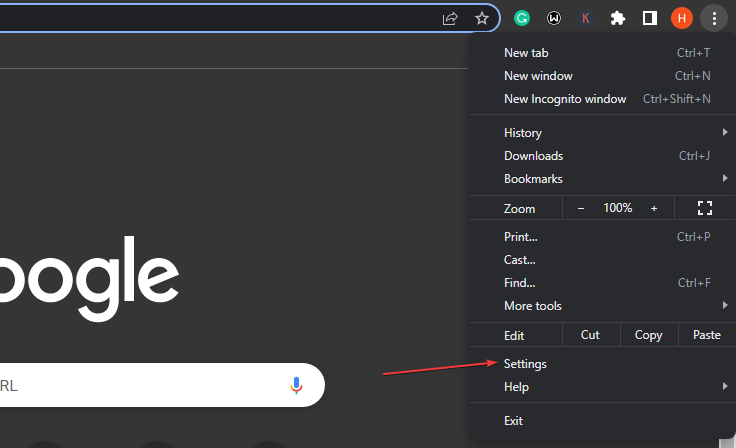
- ნავიგაცია Მოწინავე პარამეტრი და დააწკაპუნეთ მასზე გაფართოებული პარამეტრების გასაფართოებლად.
- გადადით სისტემა განყოფილება და შეამოწმეთ თუ არა განაგრძეთ ფონური აპების გაშვება, როდესაც Google Chrome დახურულია ფუნქცია ჩართულია.
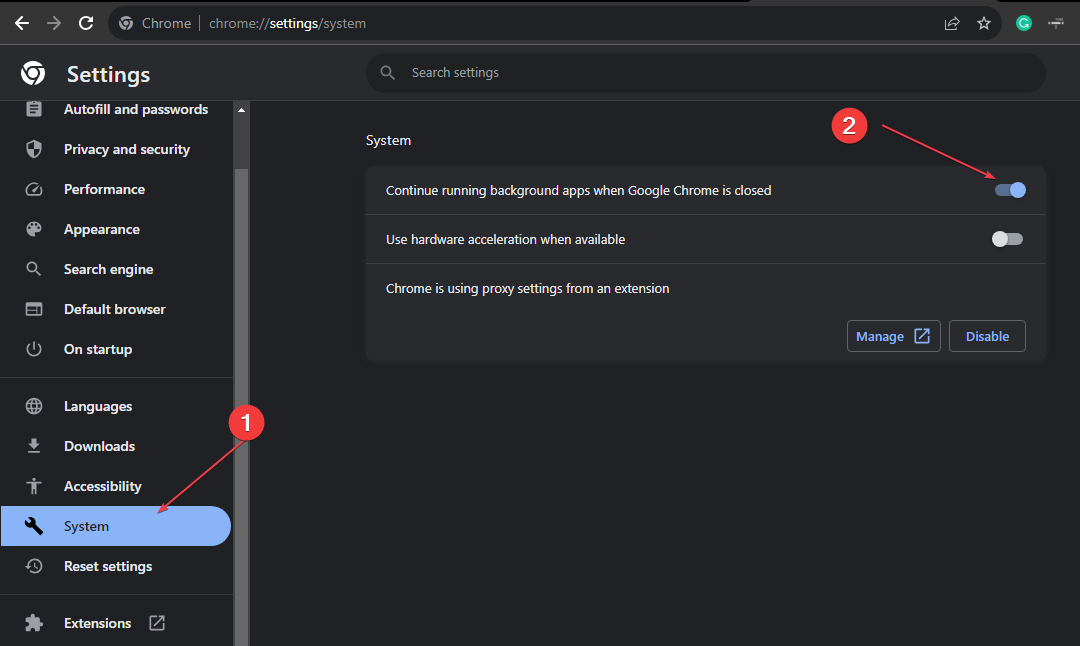
Chrome-ის პარამეტრების რეგულირება, როგორც ზემოთ იყო ნათქვამი, საშუალებას მისცემს Chrome-ს იმუშაოს ფონზე და გახსნას ჩამაგრებული ჩანართები გაშვებისას.
2. ჩანართის გაუქმების გამორთვა
- დააწკაპუნეთ ფანჯრები ხატი, ტიპი Chromeდა დააჭირეთ შედი გასახსნელად.
- დააკოპირეთ და ჩასვით შემდეგში Chrome მისამართის საძიებო ზოლიდა დააჭირეთ შედი:
chrome://flags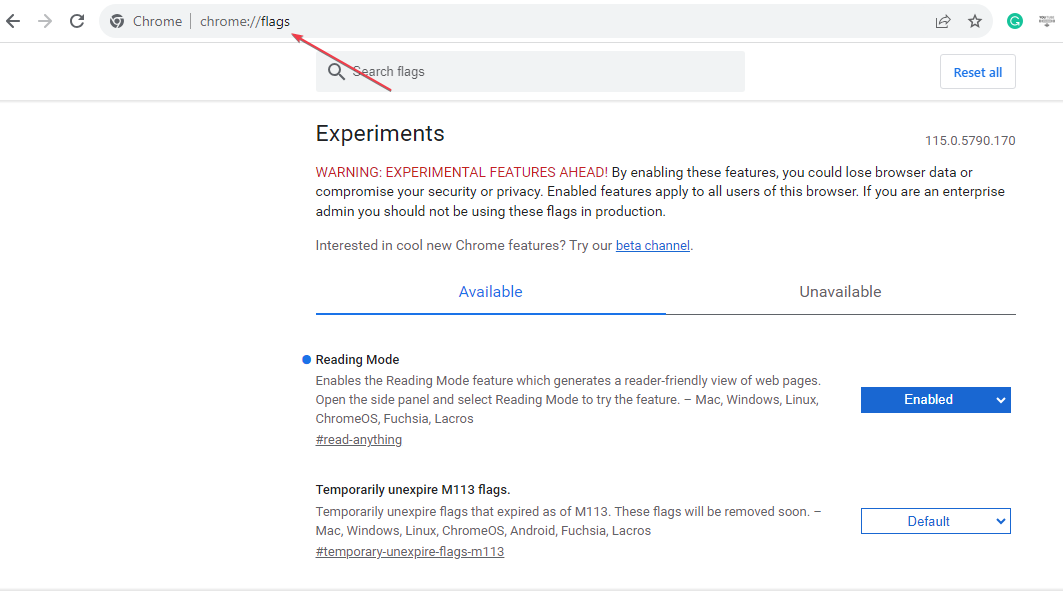
- Ძებნა ჩანართის ავტომატური გადაგდება ახალ Windows-ზე და დააყენეთ დროშა ინვალიდი.
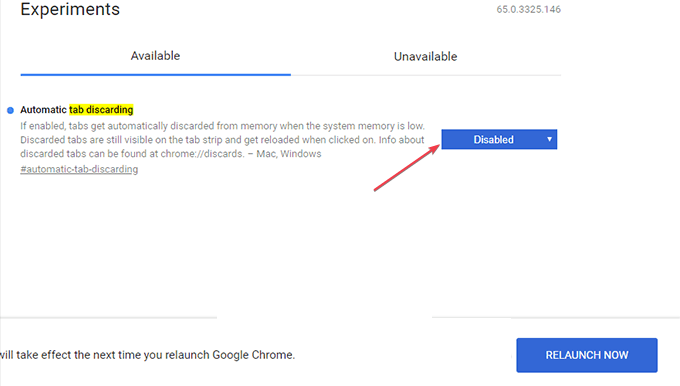
- დააკოპირეთ და ჩასვით ჩახშობა საძიებო ველში და დააჭირეთ შედი.
- იპოვეთ ეტიკეტირებული პარამეტრი დროებითი ძვირადღირებული ფონის ტაიმერებიდა აირჩიეთ გამორთვა ღილაკი.
- დააკოპირეთ და ჩასვით პარალელური ჩამოტვირთვა საძიებო ჩანართში დააჭირეთ შედიდა დააწკაპუნეთ ჩართვა.
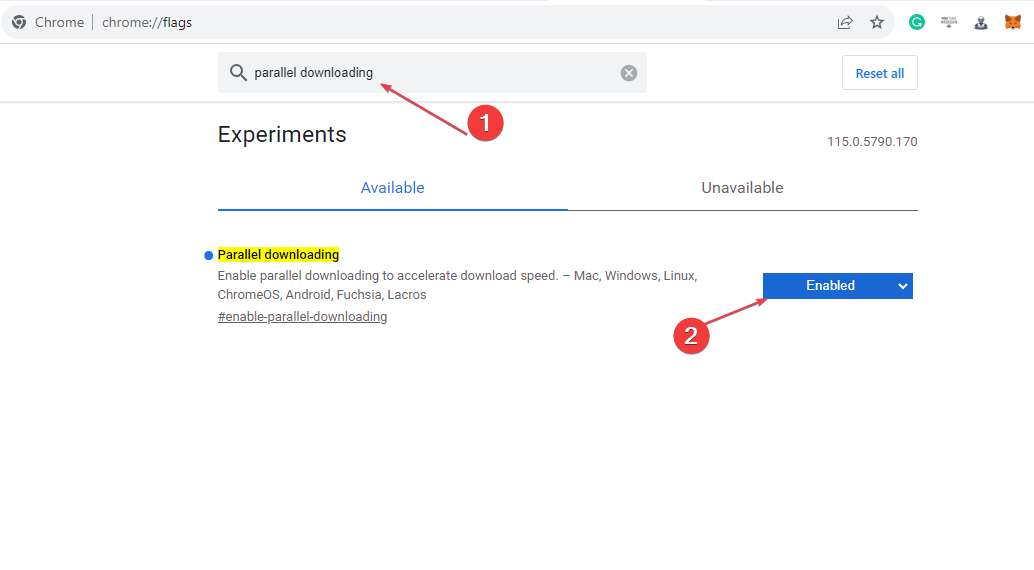
- დააწკაპუნეთ ხელახლა გაშვება ახლა ღილაკი ფანჯრის ქვედა მარჯვენა კუთხეში Chrome-ის გადატვირთვისთვის.
ზემოაღნიშნული ნაბიჯები ხელს უშლის ბრაუზერს ჩამაგრებული ჩანართების დახურვას და გამოასწორებს შეცდომებს ჩამაგრებული ჩანართებით, რომლებიც არ იტვირთება გაშვებისას.
3. დაარეგულირეთ Chrome-ის გაშვების პარამეტრები
- დააწკაპუნეთ ფანჯრები ხატი, ტიპი Chromeდა დააჭირეთ შედი.
- დააწკაპუნეთ Chrome მენიუ და აირჩიეთ პარამეტრები.
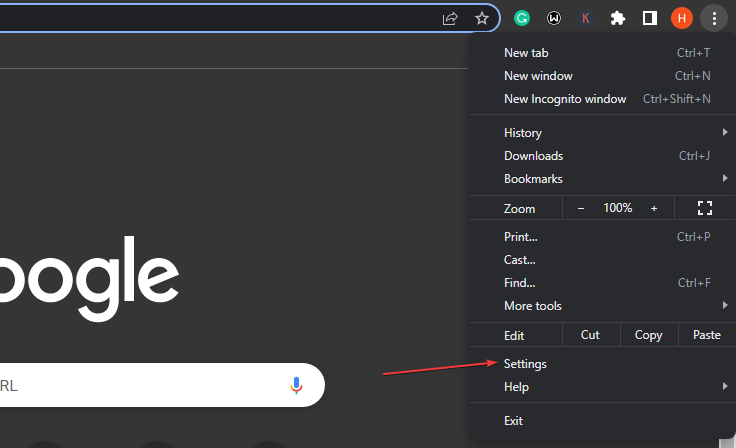
- აირჩიეთ Დასაწყისისთვის და აირჩიე განაგრძეთ იქ, სადაც შეჩერდით.
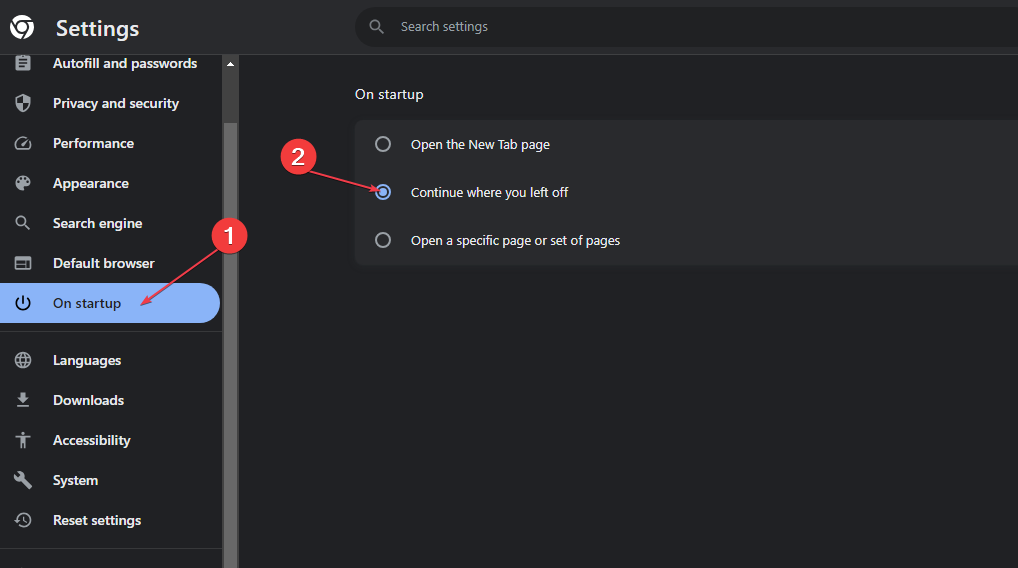
- შემდეგ დახურეთ ბრაუზერი და გადატვირთეთ იგი.
ამის უპირატესობა ის არის, რომ ის საშუალებას აძლევს Chrome-ს დარჩეს აქტიური, მიუხედავად მისი დახურვისა. ამრიგად, ბრაუზერი ხელახლა იხსნება ზუსტად ისე, როგორც იყო დახურვამდე. ასე რომ, ამან უნდა დააფიქსიროს Chrome-ზე დამაგრებული ჩანართები, რომლებიც არ იტვირთება გაშვებისას.
- Chrome ჩანართები სახელებს არ აჩვენებს? ამის გამოსწორების 5 გზა
- Chrome ჩანართები არ იტვირთება ფონზე? აი რა უნდა გააკეთო
- Chrome Tab Casting არ მუშაობს? გამოსწორების 5 გზა
- Chrome ჩანართები არ აღდგება? როგორ ვაიძულოთ ისინი
- როგორ გამოვიყენოთ WhatsApp Chrome ბრაუზერისთვის
4. დათვალიერების მონაცემების და ქეშის გასუფთავება
- დააწკაპუნეთ მარცხნივ დაწყება მენიუ, ტიპი Chrome და გაუშვით.
- იპოვნეთ Chrome მენიუ, აირჩიეთ მეტი იარაღები, და აირჩიე დათვალიერების მონაცემების გასუფთავება.
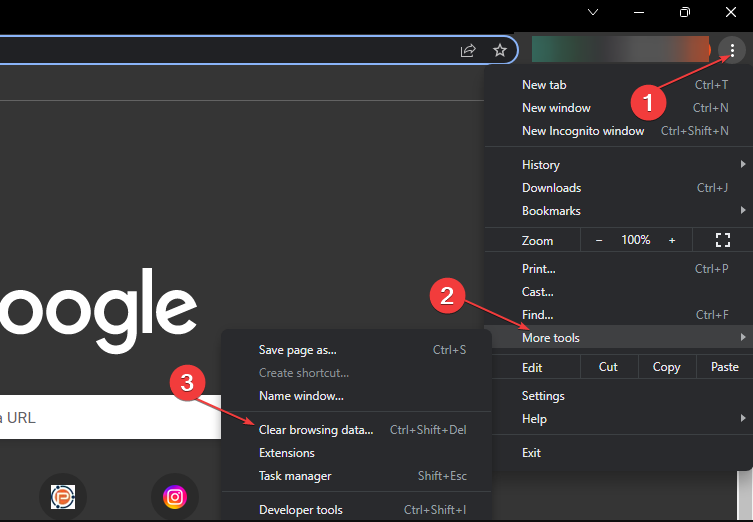
- ახალ ფანჯარაში აირჩიეთ Ყოველთვის დროის დიაპაზონში მონიშნეთ სამი ვარიანტის ველი და დააწკაპუნეთ მონაცემების გასუფთავება.
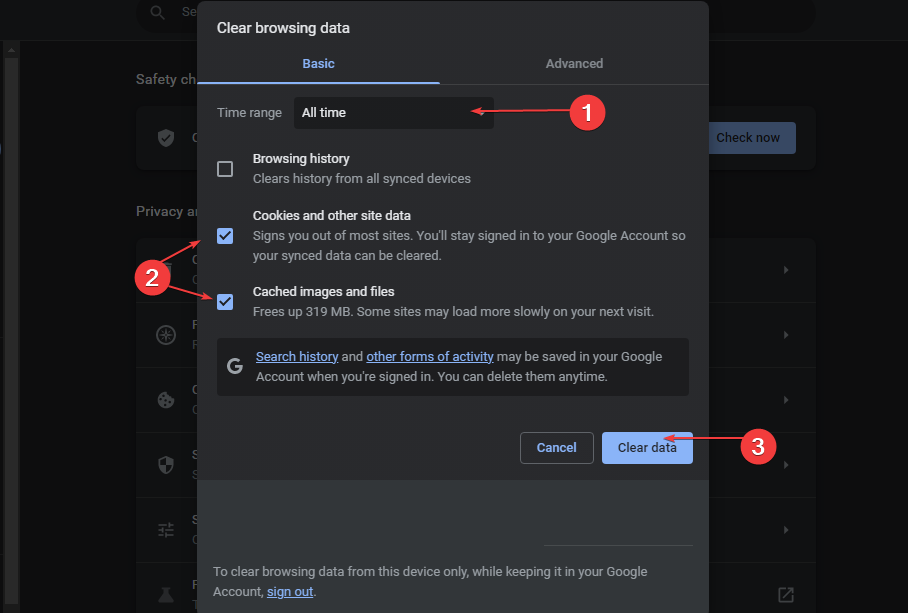
- გარდა ამისა, გადატვირთეთ თქვენი ბრაუზერი და შეამოწმეთ, არის თუ არა ჩამაგრებული ჩანართები აქტიური.
დასასრულს, შეგიძლიათ წაიკითხოთ მარტივი გზები გამორთეთ ან ჩართეთ ჩანართები ყოველთვის ზემოთ Chrome ბრაუზერში თქვენს კომპიუტერში. ასევე, შეამოწმეთ ჩვენი სახელმძღვანელო ვებსაიტის ჩამაგრება სამუშაო პანელზე Windows 11-ში.
გარდა ამისა, თუ თქვენ გაქვთ მეტი შეკითხვები ან წინადადებები ამ სახელმძღვანელოსთან დაკავშირებით, გთხოვთ, გამოაგზავნოთ ისინი კომენტარების განყოფილებაში.
![ამ ტიპის ფაილებმა შეიძლება დააზიანოს თქვენი კომპიუტერი Chrome alert [FIX]](/f/d871bce2594d9d95a05f60f589fdc686.jpg?width=300&height=460)
